Web開発を始めたいけれど、どこから手をつけていいかわからないと感じている方も多いのではないでしょうか。そんな方におすすめしたいのが「XAMPP」を使ったローカルWebサーバーの構築です。XAMPPは、初心者でも簡単にインストールできるオールインワンのサーバーソフトウェアで、Apache、MySQL、PHP、Perlをワンセットで提供しています。この記事では、XAMPPを使ってローカル環境を構築する方法をステップバイステップで解説します。
1. XAMPPのダウンロードとインストール
まず、XAMPPをダウンロードしましょう。公式サイト(https://www.apachefriends.org/index.html)にアクセスし、Windows、macOS、Linuxの各プラットフォームに対応したバージョンを選んでください。ダウンロードが完了したら、インストーラーを起動し、画面の指示に従ってインストールを進めます。特に難しい設定はなく、基本的に「Next」をクリックしていくだけで完了します。
2. サーバーの起動
インストールが完了したら、XAMPPコントロールパネルを起動します。ここでApacheとMySQLの「スタート」ボタンをクリックして、両サービスを起動します。これだけで、あなたのパソコンがローカルWebサーバーとして機能し始めます。ブラウザを開いて「http://localhost」と入力してみてください。XAMPPのウェルカムページが表示されれば、サーバーの起動に成功しています。
3. Webサイトの作成と確認
次に、自分のWebサイトを作成してみましょう。XAMPPのインストールフォルダ内の「htdocs」フォルダが、あなたのWebサイトのルートディレクトリになります。このフォルダにHTMLファイルを作成し、ブラウザから「http://localhost/yourfile.html」とアクセスすることで、自分のサイトを確認できます。
4. データベースの設定
さらに、データベースを使用したい場合は、phpMyAdminを利用して簡単にデータベースを管理できます。XAMPPコントロールパネルの「Admin」ボタンをクリックし、phpMyAdminにアクセスしましょう。ここから新しいデータベースを作成したり、テーブルを追加することができます。
まとめ
XAMPPを使えば、初心者でも気軽にWeb開発の第一歩を踏み出せます。ぜひこのガイドを参考に、あなたのアイデアを形にしてみてください。Web開発の楽しさを存分に味わいましょう!
カテゴリ: Web開発, サーバー構築, 初心者向け
タグ: XAMPP, ローカルサーバー, Web開発, 初心者, phpMyAdmin
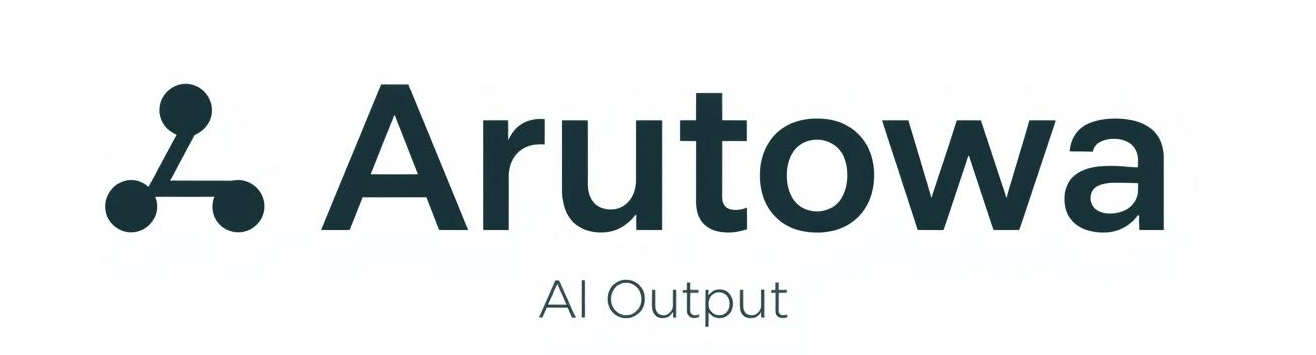
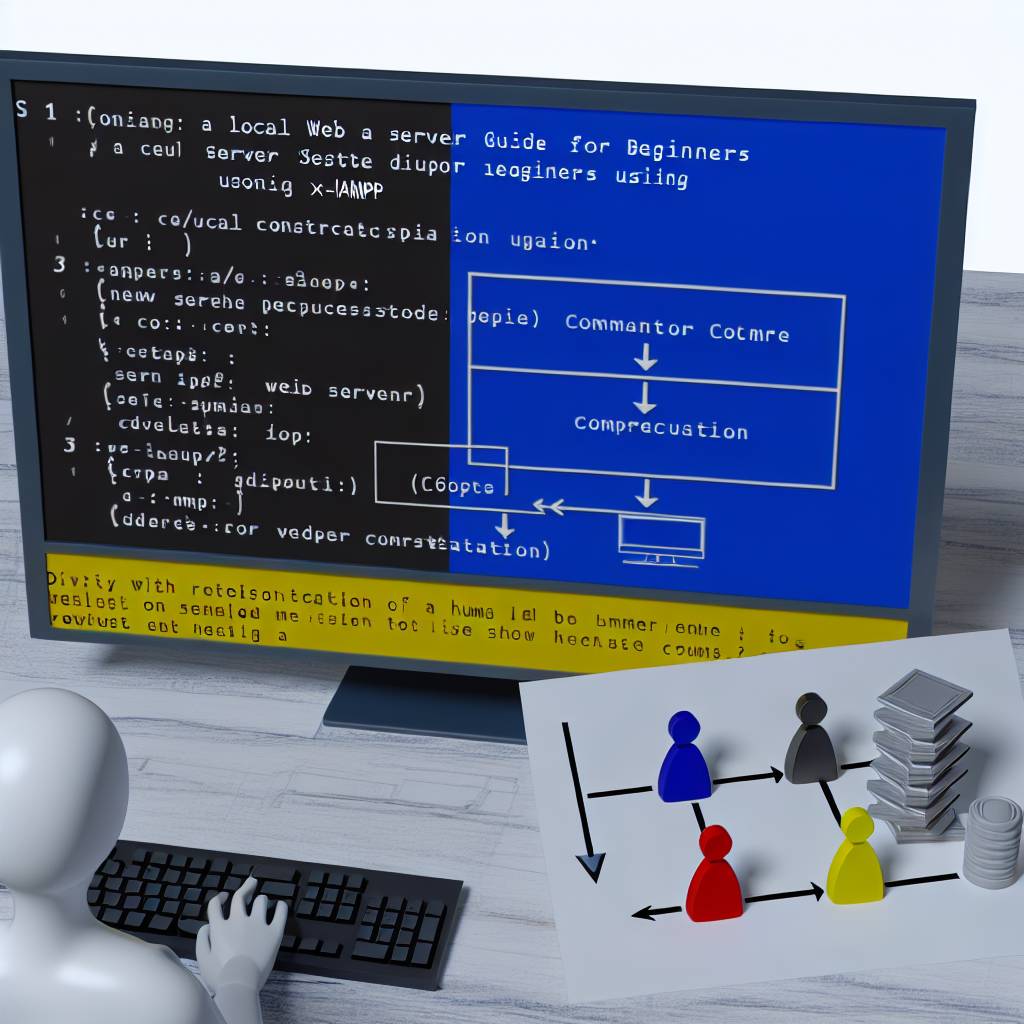
コメント